InputMan for Windows Forms 6.0Jで追加された機能および、InputMan for Windows Forms 5.0Jから6.0Jの変更点について解説します。
新環境対応
以下の新環境に対応しました。
- Windows 7/Windows 2008 R2
- Visual Studio 2010
- .NET Framework 3.5 Client Profile/4/4 Client Profile
- Microsoft Office IME 2010
- ATOK 2008/2009/2010/2011
日付、数値、タイムスパンコントロールに最大値・最小値の機能を追加
日付、数値、タイムスパンコントロールに最大値・最小値を指定するプロパティを追加しました。また、リアルタイムで値を検証し、不正値を制御(クリア、リストアなど)する機能もサポートしました。
旧バージョンのコントロールの移行をサポート
旧バージョンのコントロールをラップするクラスを搭載しました。InputMan for .NET 4.0J Windows Forms Ed. 以前の InputMan を使って作成されたプロジェクトを6.0Jで利用できるようになります。5.0Jまでは、旧バージョンのプロジェクトを移行することは簡単ではありませんでした。しかし、このラッパーコントロールの提供により、短時間でのプロジェクトの移行が可能になります。
Office2007 Style に対応
Office2007 のビジュアルスタイルと色をサポートしました。アプリケーションに合わせて Office2007 Blue、Office2007 Black、Office2007 Silver の選択が可能です。
| Office2007 Blue スタイル | Office2007 Black スタイル | Office2007 Silver スタイル |
|---|---|---|
 |
 |
 |
オートコンプリート機能を強化
テキストコントロールやコンボコントロールのオートコンプリート機能において、新しく検索オプションを提供しました。 検索オプションは、部分一致、大文字/小文字や文字種の区別の有無など 6種類のパターンを提供し、その中から検索方法を選択することが可能になりました。また、候補リスト内の検索対象の文字列をハイライト表示することも可能になり、柔軟で見やすい検索が行われます。
InvalidInputイベントのエラー情報の取得
無効な文字が入力されたときに発生するInvalidInputイベントを改良し、イベント引数からエラー情報を取得することができるようになりました。どのような理由で無効と判断されたかを取得し、エラーメッセージを表示するなどの処理を簡単に行うことができます。
入力候補値
全ての入力系コントロールに入力候補値を設定するRecommendedValueプロパティを追加しました。入力候補値を設定することで、よりスムーズな入力をサポートします。
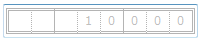


代替テキスト
キャラクタボックスコントロールを除く入力系コントロールに、コントロールの値がNothingの場合に表示する代替テキストを設定する、AlternateTextプロパティを追加しました。ユーザの入力補助に効果的な文字列を表示することが可能になりました。
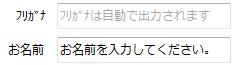
改行コードの制御
クリップボードから改行を含む文字列を貼り付けた場合の改行コードの扱いを設定できる、AcceptsCrlfプロパティをリッチテキストコントロールを除く全ての入力コントロールに追加しました。
サイドボタンの背景色/前景色
サイドボタンの背景色と前景色を設定できるようになりました。スタイルと組み合わせて、よりデザインに富んだ表現が可能となります。



スピン機能の強化
スピンボタンが押されてから繰り返しが始まるまでの時間を取得/設定するDelayプロパティを追加しました。
継承コントロール作成時のデフォルトの設定
InputMan の各コントロールを継承してコントロールを作成する場合、フィールドやサイドボタン、ショートカット機能に対して自動で動作するデザイン機能を考慮して作成する必要がありました。これらのフィールドやサイドボタン、ショートカット機能の自動追加を防ぐためにはいくつかのメソッドを実装する必要があり、デザイン画面での設定ができないなどの制限事項がありました。
6.0Jでは上記の方法の他に、これらの動作を改善した、デフォルト値を設定する新しい継承コントロールの作成方法を追加しました。基底クラスでデフォルトのフィールドやサイドボタン、ショートカット機能を設定する方法です。
テキストコントロールの書式設定強化
Formatプロパティでの書式設定機能が拡張され、マスクコントロールのように入力可能な文字種から特定の文字種を除外したり、特定の文字を書式に設定したりできるようになりました。例えば、次のような書式設定が可能です。
' すべての全角文字からサロゲート文字だけを除外 GcTextBox1.Format = "Z^T" ' 記号から「^、@、\、$」の4文字を除外 GcTextBox1.Format = "@^\^\@\\$"
// すべての全角文字からサロゲート文字だけを除外 gcTextBox1.Format = "Z^T"; // 記号から「^、@、\、$」の4文字を除外 gcTextBox1.Format = "@^\\^\\@\\\\$";
コンボコントロールの強化
コンボコントロールでは、以下の点が強化されました。
- 表示される内容のカスタマイズ機能を搭載
テキスト部分に表示する内容を設定できるようになりました。複数カラムから任意のカラムの値を設定したり、カラムの値に任意の文字列を追加することも可能です。オートコンプリート機能はこの表示される内容を候補文字列とします。また、同等の機能がステータスバーに提供され、ステータスバーに表示されるテキストをカスタマイズすることが可能になりました。
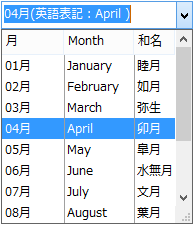
- 省略文字をサポート
コントロール内に表示しきれない文字列がある場合に省略文字で知らせる機能を追加しました。
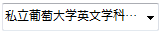
- 外観の改善
Windows VistaやWindows 7ではDropDownStyleプロパティがDropDownListのときにFlatStyleプロパティによってDropDownの時と外観が異なりますが、 DropDownプロパティと合わせるためのUseCompatibleDrawingプロパティを追加しました。
- MaxDropDownItemsプロパティの追加
ドロップダウンウィンドウに表示される項目の最大数を取得または設定するためのMaxDropDownItemsプロパティを追加しました。これは、旧バージョンのInputManで提供されていた機能です。
数値コントロールの強化
数値コントロールでは、以下の点が強化されました。
- UseNegativeColorプロパティの追加
負の値を入力された場合に表示する色を設定するNegativeColorプロパティを有効にするかどうかを設定するUseNegativeColorプロパティを追加しました。 NegativeColorプロパティの設定はそのままで値が負の場合の表示を切り替えることができます。
- マイナスキーの動作の改善
ショートカットキーを操作することで、マイナスキーが押下された場合には値をマイナスに変更するだけの動作とさせることもできるようになりました。
- Deleteキーによる「0」の削除機能
AllowDeleteToNullプロパティを使用することで、入力された「0」を[Delete]キーや[BackSpace]キーで削除し、ValueプロパティをNullにすることが可能になりました。
- 端数処理
設定した書式に対して詳細な端数処理を行うRoundPatternプロパティが追加されました。
- ExitOnLastCharプロパティの追加
テキストやマスクコントロールで提供されている ExitOnLastChar プロパティを数値コントロールにも追加しました。
タイムスパンコントロールの強化
タイムスパンコントロールでは、以下の点が強化されました。
- マイナスキーの動作の改善
ショートカットキーを操作することで、マイナスキーが押下された場合には値をマイナスに変更するだけの動作とさせることもできるようになりました。
- プロパティの追加
以下のプロパティが追加されました。
- ValueSignプロパティ
- NegativeColorプロパティ
- UseNegativeColorプロパティ
検証コンポーネントの強化
検証コンポーネントでは、以下の点が強化されました。
- リアルタイム検証に対応
SupportRealTimeValidating プロパティの設定で、リアルタイムに検証を行う方法を選択できるようになりました。フォーカスを移動しなくとも入力中に不正な値かどうかが通知可能になったことで、エンドユーザーの入力操作で手戻りが少なくなります。
- 有効な値であることを知らせる通知機能の追加(ThreeStateIconNotify)
検証アクションに3段階の通知機能を搭載しました。これまでの検証アクションに、新たに有効値の検証アクションも設定できるようになり、[未入力状態]、[不正値が入力された状態]、[有効値が入力された状態]が一目で判断できるようになりました。これにより検証結果がより分かり易くなります。
- コントロールボーダーによる通知(ThreeStateBorderNotify)
コントロールの境界線による通知に対応しました。太さ、色、スタイルも設定可能です。既存の検証アイテムと同様に標準コントロールもサポートされます。
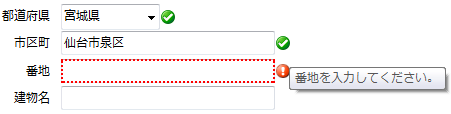
- 不正値を持ったコントロールの取得を行うコードの簡略化
不正値を保持しているコントロールを、今よりも簡単なコードで取得することが可能になりました。
ふりがな取得の強化
IMEコンポーネントで、出力されるふりがなの種別を選択できるようになりました。ひらがな、カタカナ、半角カタカナのいずれかを設定できます。これにより出力されたふりがなを再度加工する手順を省くことが可能になりました。
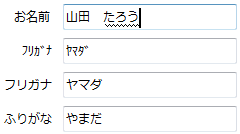
ショートカット動作の改良
ショートカットコンポーネントによって各コントロールに設定されたショートカットキーについて、ドロップダウンダイアログが表示されているときは機能を動作させないように改良しました。